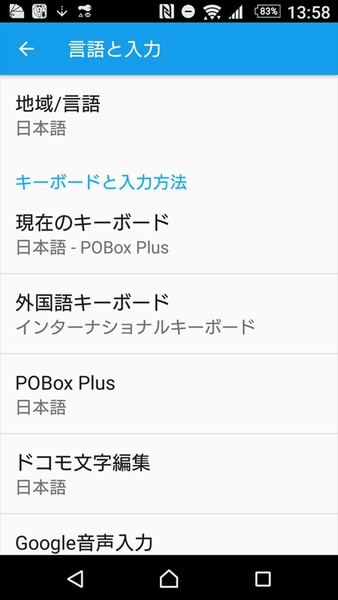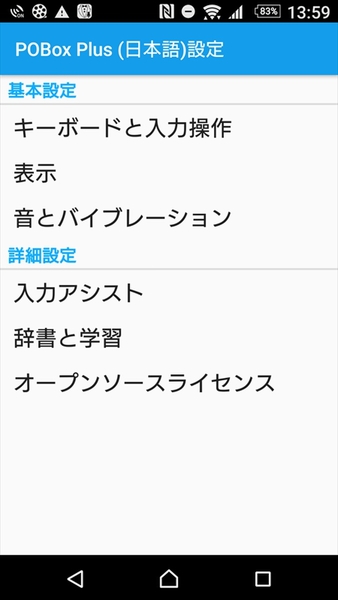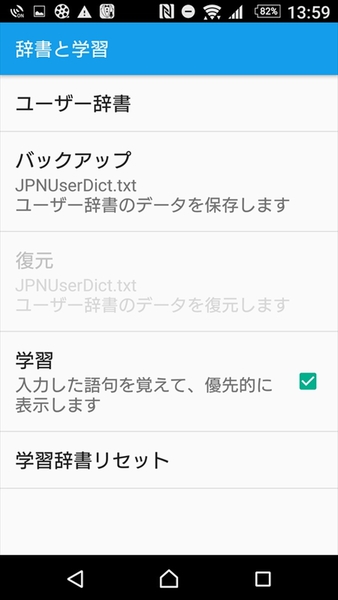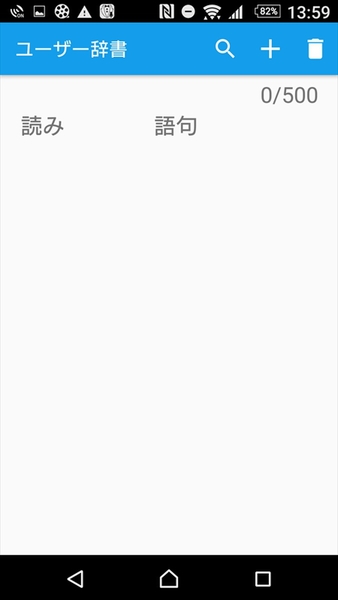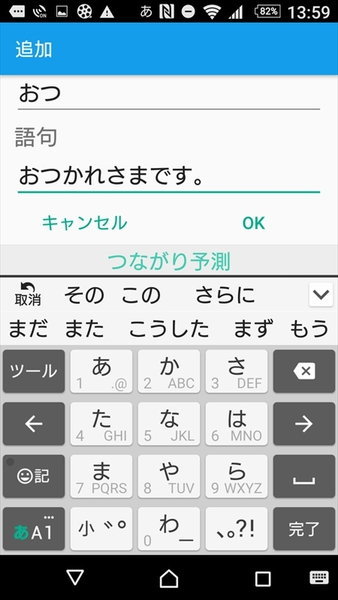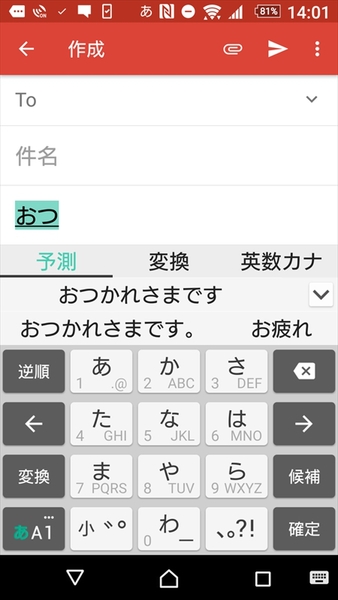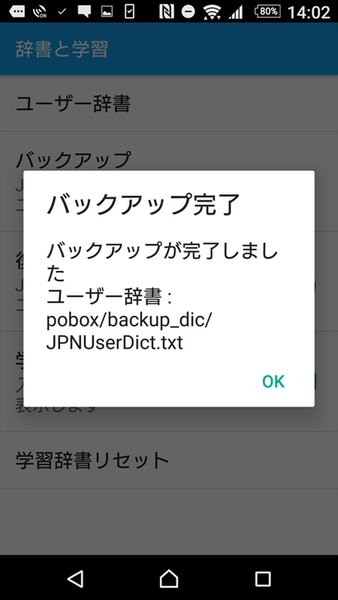Xperiaに標準でインストールされている「POBox Plus」は、辞書登録機能を装備しており、ユーザーが自由に単語を登録できるようになっています。そこで、メールの返信に使用する定型文などは、少ない入力で変換できるようにしておくと便利です。
定型文を辞書に追加するには、まず設定を起動させて、“言語の入力”にアクセスします。
さらに“辞書と学習”にある“ユーザー辞書”へと移動します。このユーザー辞書には、登録した単語が一覧で表示されるのですが、標準ではなにも登録されていません。
単語を登録するには画面右上の“+”ボタンをタップします。すると、“読み”と“語句”を入力する画面に切り替わります。
“読み”にはひらがなと英字が入力可能。語句は各種文字が入力できます。たとえば、読みに「おつ」と入力して、語句に「おつれさまです。」と設定しておけば、テキスト入力時に“おつ”とタイプすれば、“おつかれさまです。”に一発で変換できるようになります。
Xperiaから新しいXperiaに機種変更した場合は、この登録した辞書をコピーすることで、新しい端末へと移動させることもできます。コピーの方法は“ユーザーと辞書”にある“バックアップ”をタップすればOK。
あとは保存したバックアップデータを新しいXperiaにコピーして、新しい端末上で同じく“ユーザーと辞書”から“復元”を選ぶと、辞書の移行が完了します。
ちなみにバックアップしたデータはPCのテキストエディターで編集可能です。
登録したよみと語句はデータの下の方に記載されています。左に“読み”、右に“語句”で読みと語句の間はTabで空けて入力。大量の語句を登録するときは、PCからのほうがラクなので試してみましょう。
※Xperia Z5 Premium SO-03H/Android 6.0で検証しました。

この連載の記事
-
第201回
デジタル
Android 10のイースターエッグ「ピクロス」をXperiaでプレイ! -
第200回
デジタル
流れている音楽をXperiaに聴かせて検索する方法 -
第199回
デジタル
Xperiaの「Game enhancer」でアプリ画面を録画する方法 -
第198回
デジタル
スマホをPCのウェブカメラとしてSkypeやZoomでのビデオ会議に使う -
第197回
デジタル
スマホのホーム画面からワンタップで目的のウェブサイトを開く -
第196回
デジタル
睡眠前にスマホで聞いている音楽を自動で消す -
第195回
デジタル
スマホのフォントの種類とサイズを変更して印象をガラリと変える -
第194回
デジタル
アラームからGoogleアシスタントと連携して天気やニュースを流す -
第193回
デジタル
Xperiaのサイドセンスをアイコンから起動しよう! -
第192回
デジタル
スマホのシャッターを押さずに自動でセルフィーの撮影をする! -
第191回
デジタル
フォルダーを作成してスマホのホーム画面をスッキリさせる - この連載の一覧へ